Arkusze Google: dodaj wiele wierszy tekstu w jednej komórce

Dowiedz się, jak dodać wiele wierszy tekstu w jednej komórce Arkuszy Google, korzystając z różnych metod i funkcji.

Arkusze Google mają długą listę przydatnych funkcji – można za ich pomocą wykonać dziesiątki rzeczy, z których nie mniej ważna jest przydatna funkcja listy rozwijanej. Chociaż komórki mają przechowywać jedną informację na komórkę, możesz dać sobie lub innym użytkownikom wybór – pozwalając im wybierać spośród opcji przechowywanych w menu.
Aby to zrobić, otwórz arkusz, w którym chcesz utworzyć listę rozwijaną. Wybierz komórkę, do której chcesz dodać listę. Następnie kliknij kartę Dane w menu wstążki i wybierz Sprawdzanie poprawności danych.
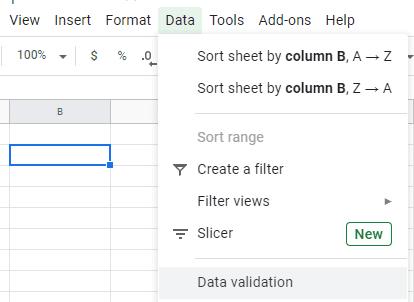
Opcje danych
Otworzy się nowe okno. Masz do wyboru dwie główne opcje – możesz utworzyć listę z istniejącego zakresu pól lub wprowadzić tam elementy listy. W pierwszym przypadku możesz wybrać zakres pól w formacie „Arkusz1!A3:D3”. Alternatywnie możesz wprowadzić własne elementy listy, oddzielając je przecinkami.
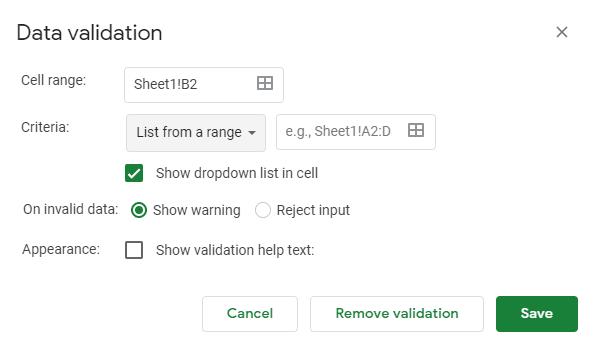
Opcje walidacji
Kiedy będziesz z tego zadowolony, możesz dodać kilka dodatkowych funkcji. Możesz dodać opcje walidacji. Nie dotyczy to wyłącznie list rozwijanych i można je zastosować do dowolnego pola. Walidacja sprawdza, czy dane w polu są zgodne z wymaganiami.
W zależności od twoich celów, możesz sprawić, że pole odrzuci niedopuszczalne dane wejściowe, a nawet zapewni tekst pomocy, który da użytkownikom wskazówki na temat tego, co powinni zamiast tego umieścić. Gdy jesteś zadowolony z opcji wyboru, kliknij przycisk Zapisz.
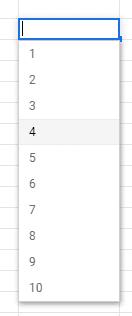
Pełna lista rozwijana
Wskazówka: jeśli umieścisz na liście coś innego niż opcje, zobaczysz błąd — opcja sprawdzania poprawności danych poinformuje Ciebie lub użytkownika, że zrobili coś złego, nawet jeśli nie ustawisz tekstu pomocy.
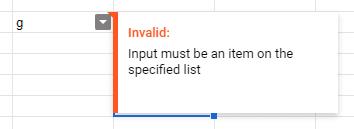
Przykładowy komunikat o błędzie
Aby usunąć lub edytować listę rozwijaną, kliknij ponownie pole, w którym się znajduje, a następnie kliknij Dane, a następnie Walidacja danych u góry. Możesz teraz wprowadzać zmiany. Aby całkowicie go usunąć, kliknij przycisk usuń weryfikację.
Dowiedz się, jak dodać wiele wierszy tekstu w jednej komórce Arkuszy Google, korzystając z różnych metod i funkcji.
Arkusze Google oferują funkcje zaokrąglania liczb, które ułatwiają pracę z danymi. Dowiedz się, jak skutecznie zaokrąglać liczby w Arkuszach Google.
Co może być bardziej irytującego niż Arkusze Google wyświetlające pusty arkusz tylko wtedy, gdy musisz szybko wyświetlić i sprawdzić ważny dokument, w którym byłeś
Jeśli nie możesz wydrukować dokumentów Arkuszy Google, może być konieczne rozwiązanie problemów z przeglądarką i drukarką.
Jeśli chcesz wysłać komuś dokument Arkuszy Google, możesz po prostu udostępnić mu arkusz, ale to nie działa we wszystkich przypadkach. Aby dowiedzieć się, jak szybko przekonwertować arkusz kalkulacyjny Arkuszy Google na plik PDF, wykonując te czynności.
Ustawiając uprawnienia do edycji w Arkuszach Google, możesz uniemożliwić innym użytkownikom wprowadzanie nieautoryzowanych zmian w Twoim pliku. Zmianę można wprowadzić do kontroli, kto może lub nie może edytować arkusza w Arkuszach Google, wykonując te czynności.
Wraz z rozwojem technologii pojawia się jeszcze większa potrzeba wydajności w pracy. Podstawowe sztuczki z arkuszami kalkulacyjnymi, takie jak formuły, tabele i filtry w Google Dowiedz się, jak zautomatyzować i używać makr w Arkuszach Google, korzystając z tego samouczka.
Jeśli musisz regularnie zajmować się listami liczb, patrzenie na te nudne listy może cię dopaść. Może w pracy nie masz innego wyjścia, jak poradzić sobie z Arkuszami Google, które pozwalają dodawać fantazyjne wykresy do arkuszy kalkulacyjnych. Po prostu skorzystaj z tego przewodnika i dowiedz się, jak to działa.
Zwykle w arkuszu kalkulacyjnym masz jeden wiersz tekstu, jedną informację na komórkę. Jakiekolwiek mogą być dane – kwota, data, cokolwiek naprawdę.
Popularny program do obsługi arkuszy kalkulacyjnych Arkusze Google mogą robić wiele fajnych rzeczy, ale nie każdą funkcję i każdą opcję można łatwo znaleźć. To niestety obejmuje
Opanuj aplikację Arkusze Google, ucząc się ukrywania i odkrywania kolumn.
Arkusze Google to świetna alternatywa dla drogich programów zwiększających produktywność, takich jak Excel – Arkusze oferują wiele tych samych funkcji, ale są zorganizowane w
Jeśli Arkusze Google nie pozwalają na wpisywanie i edytowanie plików, spróbuj odświeżyć stronę, ponownie uruchomić przeglądarkę i ponownie uruchomić komputer.
Aby dodać słupki błędów w Arkuszach Google, musisz upewnić się, że Twoje dane są poprawne, utworzyć wykres i zaznaczyć opcję Słupki błędów.
Możesz dodać legendę słów w Arkuszach Google, wybierając zakres danych w polu Etykieta na pasku bocznym Edytora wykresów dla wykresów.
Aby naprawić błąd Nie można znaleźć wartości tablicy An w Arkuszach, musisz uwzględnić formuły w formułach tablicowych.
Fiszki są fantastycznymi narzędziami do nauki, podobnie jak ich wirtualne odpowiedniki. Biorąc pod uwagę, że Dokumenty Google są idealną darmową alternatywą dla płatnych narzędzi pakietu Office, to
Usuwanie istniejącego formatowania z komórek w Arkuszu Google można wykonać bardzo szybko! To dwuetapowy proces. Najpierw wybierz komórkę lub komórki, które chcesz
Używanie Arkuszy Google do śledzenia danych jest świetne — dostępnych jest wiele narzędzi do stylizacji i formatowania, które ułatwiają pracę. Jeden taki
Jeśli nieprzypięte aplikacje i programy ciągle pojawiają się na pasku zadań, możesz edytować plik Layout XML i usunąć niestandardowe linie.
Usuń zapisane informacje z funkcji Autofill w Firefoxie, postępując zgodnie z tymi szybkim i prostymi krokami dla urządzeń z systemem Windows i Android.
W tym samouczku pokażemy, jak wykonać miękki lub twardy reset na urządzeniu Apple iPod Shuffle.
Na Google Play jest wiele świetnych aplikacji, w które warto się zaangażować subskrypcyjnie. Po pewnym czasie lista subskrypcji rośnie i trzeba nimi zarządzać.
Szukając odpowiedniej karty do płatności, można się mocno zdenerwować. W ostatnich latach różne firmy opracowały i wprowadziły rozwiązania płatności zbliżeniowych.
Usunięcie historii pobierania na urządzeniu z Androidem pomoże zwiększyć przestrzeń dyskową i poprawić porządek. Oto kroki, które należy podjąć.
Ten przewodnik pokaże Ci, jak usunąć zdjęcia i filmy z Facebooka za pomocą komputera, urządzenia z systemem Android lub iOS.
Spędziliśmy trochę czasu z Galaxy Tab S9 Ultra, który idealnie nadaje się do połączenia z komputerem z systemem Windows lub Galaxy S23.
Wycisz wiadomości tekstowe w grupie w Androidzie 11, aby kontrolować powiadomienia dla aplikacji Wiadomości, WhatsApp i Telegram.
Wyczyść historię URL paska adresu w Firefox i zachowaj sesje prywatne, postępując zgodnie z tymi szybkim i łatwymi krokami.













![Jak dodać legendę tekstu i etykiet w Arkuszach Google [Pełny przewodnik] Jak dodać legendę tekstu i etykiet w Arkuszach Google [Pełny przewodnik]](https://cloudo3.com/resources3/images10/image-572-1009002029247.jpg)












